Situatie
Vrem sa accesam un share Windows de pe un Mac.
Solutie
Pasi de urmat
Se va deschide fereastra de mai jos
unde introducem IP-ul serverului si calea catre folderul shared in formatul din imagine (smb://IP/cale_catre_share).
Putem salva serverul la favorite prin click pe +.
Pentru conectare dam click pe Connect iar mesajul de mai jos apare in cazul unei conectari reusite
Dam click din nou pe Connect.
In continuare ni se vor cere credentialele pentru logarea pe server. Acestea sunt din AD/Windows. Se pot trece cu sau fara domeniu.
Daca dorim memorarea parolei se bifeaza “Remember this password in my keychain”.
Dam apoi click pe Connect pentru conectare.
Daca credentialele sunt corecte ni se va deschide in Finder folderul mapat.
Daca primim eroare trebuie reverificate credentialele introduse si mai apoi trebuie verificat Keychain Access din Mac.
Pentru a sterge/edita credentialele deja salvate de catre iOS ale unui server cu share mapat in prealabil trebuie accesat Keychain Access.
Pentru a face asta deschidem Spotlight (cmd + spacebar), scriem “keychain access” si deschidem aplicatia. Aceasta se mai gaseste in Applications / Utilities.
Cautam in lista adresa serverului in cauza si stergem intrarea sau modificam cu alte credentiale.


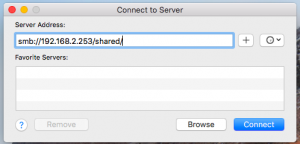

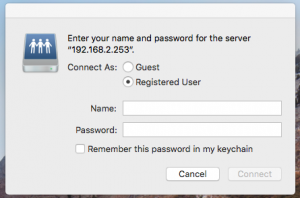
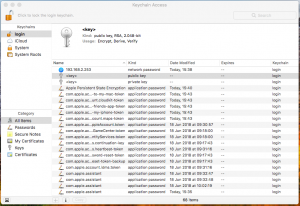
Leave A Comment?